前两天小编在电脑上安装了一个软件,发现不是自己所需要的软件,因此就像将其删除,但是删除文件夹时却出现了你需要来自system的权限才能删除的提示,这种情况有点令人头疼,好
前两天小编在电脑上安装了一个软件,发现不是自己所需要的软件,因此就像将其删除,但是删除文件夹时却出现了“你需要来自system的权限才能删除”的提示,这种情况有点令人头疼,好在小编了解一点电脑知识,经过一番摸索后成功删除了文件,下面是小编具体设置的过程,win7、win10用户均可参考。
你需要来自system的权限才能删除
方法一、
1、首先,右键该文件夹->属性->安全->高级,可以看到最上面的所有者是system;
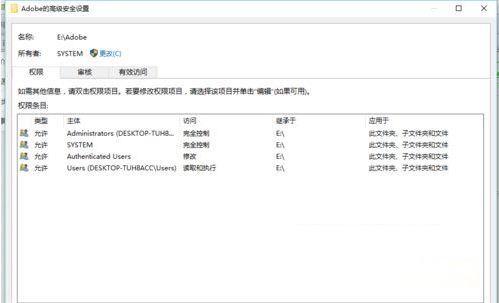
2、我们点击 更改->高级->立即查找,在下方的框框找到本地账户。点击,确认。再点击一次确认;
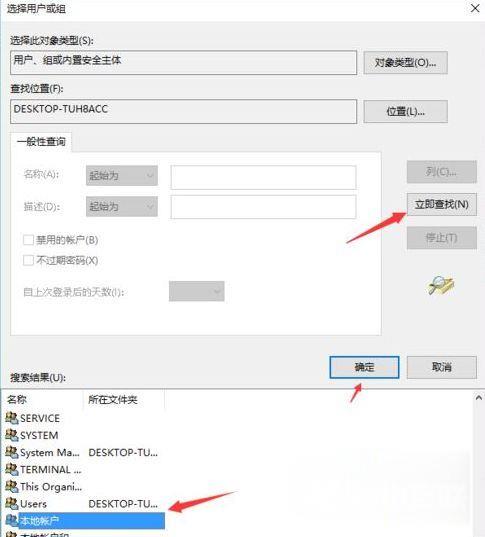
3、看到以下界面的时候把如图所示的两个选择框都打勾,就可以了;
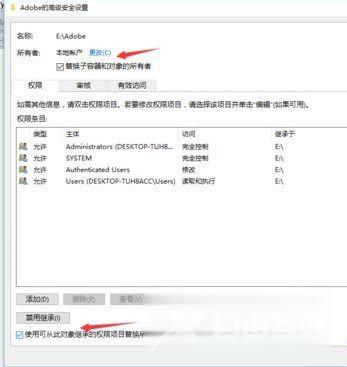
4、至此,确认后文件夹应该是可以删除了。
方法二、
1、右键点击要删除的文件夹,在弹出菜单中选择“属性”的菜单项;
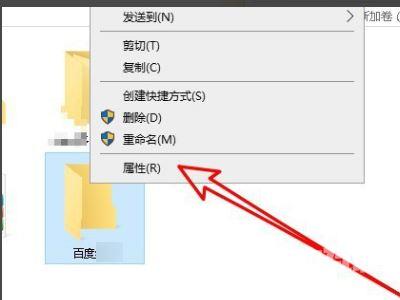
2、接下来在打开的文件夹属性窗口中点击“安全”的选项卡;
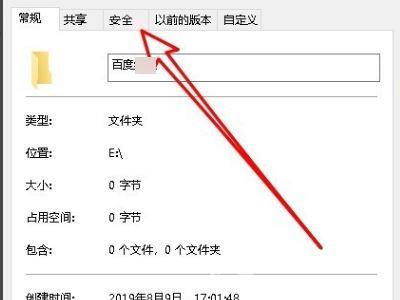
3、接下来在打开的文件夹的安全窗口中点击“编辑”的按钮;

4、然后在打开的编辑权限页面中点击“添加”按钮;
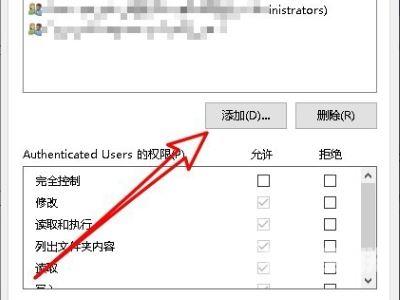
5、接下来在打开的选择用户或组的页面中,我们在输入对象名称页面中输入超级管理员的账户administrator,然后点击右侧的“检查名称”按钮;
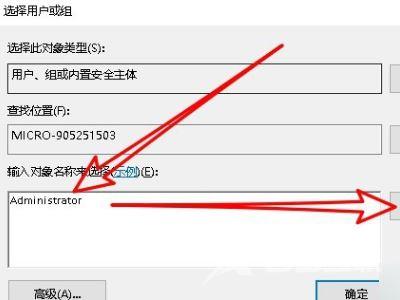
6、接下来就会出现超级用户的详细地址,点击右下角的“确定”按钮;
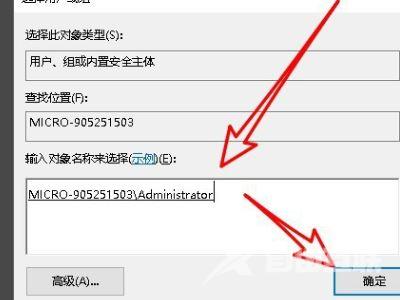
7、这样我们就为该文件夹添加了超级用户,可以在下面看到超级用户的权限;
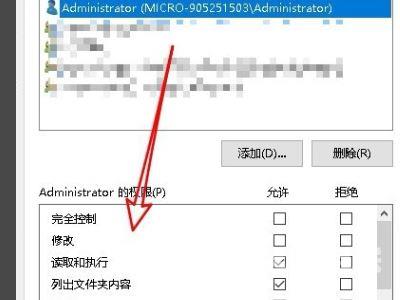
8、点击勾选“完全控制”的复选框,最后点击应用按钮就可以了。这样我们再次删除该文件夹的时候,就可以快速的删除了。

以上就是删除文件时需要system权限怎么办 你需要来自system的权限才能删除的解决办法的详细内容,更多关于删除文件system权限问题的资料请关注自由互联其它相关文章!
